RedmiNote13如何恢复出厂设置
是Redmi Note13恢复出厂设置的详细操作步骤及注意事项,供您参考:
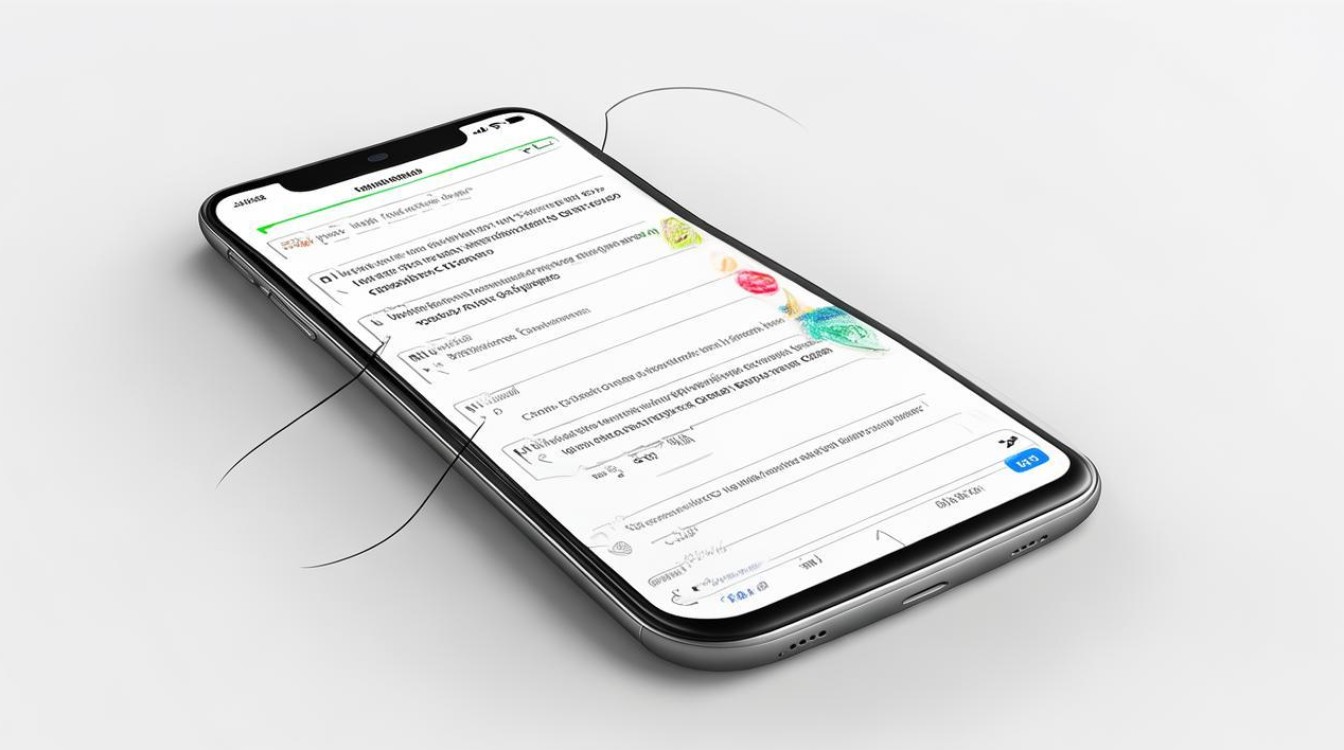
操作流程详解
| 步骤序号 | 具体操作内容 | 说明与提示 |
|---|---|---|
| 1 | 打开手机主屏幕上的「设置」应用 | 确保从桌面或应用列表中正确进入系统设置界面,避免误触其他快捷方式。 |
| 2 | 向下滑动屏幕查找并点击「其他设置」(部分版本显示为“更多设置”) | 此选项通常位于底部区域,可能需要多次滑动才能看到;不同UI版本的命名略有差异但功能一致。 |
| 3 | 选择「备份和重置」模块 | 这是管理设备数据的核心入口,包含本地备份、恢复及清除功能。 |
| 4 | 点击「恢复出厂设置」选项 | 系统会弹出风险警告窗口,明确告知将删除所有个人文件、账户信息和应用数据。 |
| 5 | 输入当前锁屏密码进行身份验证 | 如果未设置密码则跳过此步;已锁定设备的用户必须完成验证方可继续后续操作。 |
| 6 | 勾选「清除所有数据」复选框 | 包括内部存储中的图片、视频、文档等媒体文件以及第三方应用缓存记录都将被永久删除。 |
| 7 | 确认无误后点击「立即重启」按钮 | 此时设备会自动关机并进入初始化进程,期间请勿中断电源或强制关机以防变砖。 |
| 8 | 等待自动完成初始化并正常启动 | 根据硬件配置高低,整个过程耗时约5-10分钟,开机后即呈现全新系统的初始状态。 |
重要注意事项
- 数据备份优先原则:由于恢复出厂设置会彻底擦除内置存储中的全部数据(如联系人、短信、通话记录、安装的应用及其配置),建议提前通过小米云服务、电脑端助手工具或外接U盘进行完整备份,特别是微信聊天记录这类无法直接导出的内容,需手动存档重要对话。
- 账户解绑准备:若已登录小米账号或其他第三方服务平台(例如支付宝、百度网盘),请先在对应App内退出登录状态,否则可能因安全策略触发激活锁导致后续无法正常使用设备。
- 电量保障要求:确保手机剩余电量高于50%,最好连接原装充电器供电操作,避免因中途没电造成系统损坏。
- SIM卡/存储卡处理:为防止意外格式化外部存储介质,建议暂时取出SD卡;同时保留SIM卡以便重置后重新注册网络信号。
- 功能异常排查替代方案:如果发现某个特定功能失效(如指纹识别失灵、相机打不开),可尝试先更新至最新稳定版MIUI系统再执行重置,某些Bug或许已在新版固件中得到修复。
适用场景分析
该操作主要适用于以下几种情况:
- 解决系统性故障:当出现频繁死机、卡顿严重、启动循环等问题时,可通过重置消除软件层面的冲突。
- 二手交易前处理:清除旧主人的个人痕迹,保护隐私安全的同时也方便新用户接管设备。
- 性能优化需求:长期使用积累大量冗余文件影响运行速度,恢复到初始状态可提升流畅度。
- 误删关键组件补救:不慎卸载了核心框架导致部分功能缺失的情况下,这是最彻底的修复手段之一。
FAQs
Q1:恢复出厂设置后还能找回之前的数据吗?
A:理论上一旦执行成功便无法直接恢复原数据,但如果之前做过完整备份(如使用小米云同步),可以在新系统中通过相应渠道重新导入,因此强烈建议养成定期备份习惯。
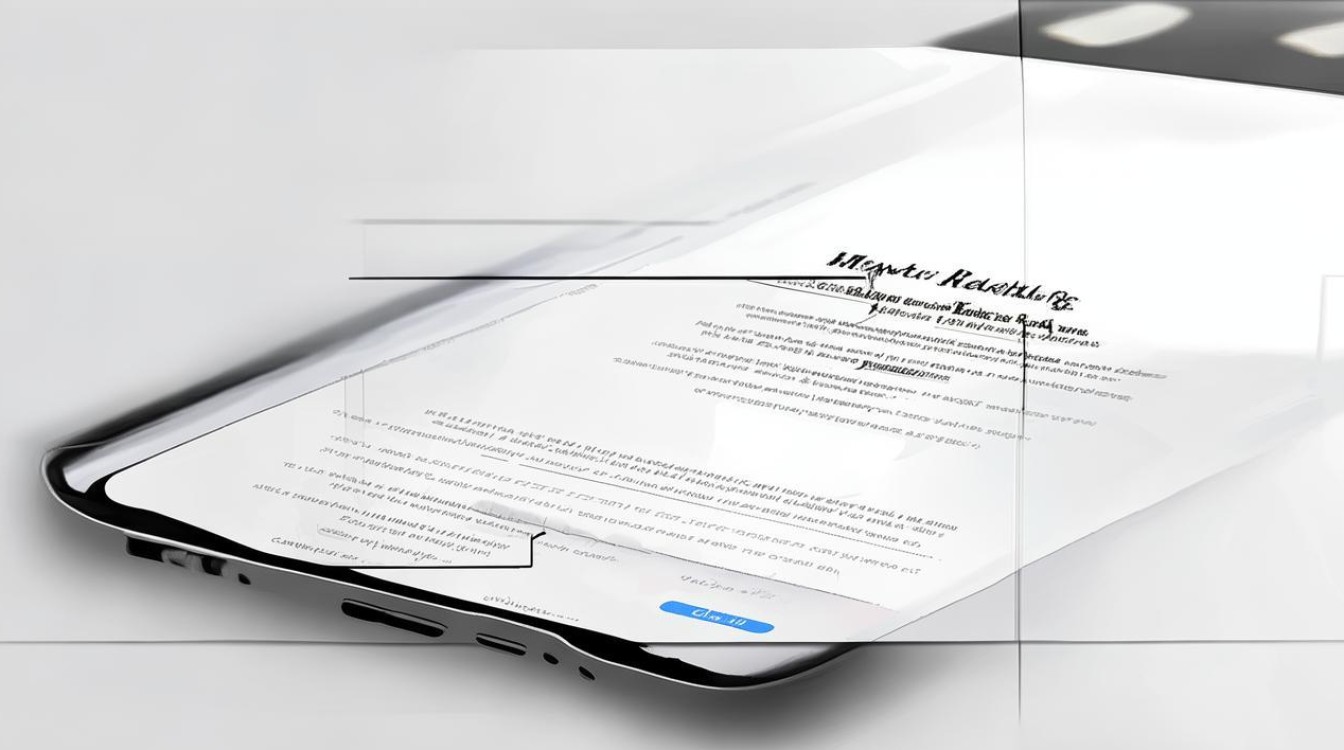
Q2:为什么点了“恢复出厂设置”却没有反应?
A:可能存在两种常见原因:①未正确输入解锁密码导致权限不足;②系统存在严重错误阻碍程序运行,此时可尝试长按电源键+音量上键组合键进入Recovery模式,在这里选择“清除数据”同样能达到类似效果,但操作复杂度较高且风险更大,仅推荐给有一定技术基础的用户尝试。
Redmi Note13恢复出厂设置是一项强大但高风险的操作,务必谨慎对待每一个步骤,并做好充分的准备工作以降低

版权声明:本文由环云手机汇 - 聚焦全球新机与行业动态!发布,如需转载请注明出处。












 冀ICP备2021017634号-5
冀ICP备2021017634号-5
 冀公网安备13062802000102号
冀公网安备13062802000102号